Android-Nutzer bemerken auf ihren Smartphones oft verschiedene Anwendungen, deren Zweck und Herkunft nichts weiß. Es kann sich entweder um vorinstallierte Software oder um Software handeln, die nach dem Update erschienen ist, oder der Zeitpunkt des Erscheinens ist überhaupt nicht bekannt. Auf jeden Fall, wenn das Programm nicht selbst installiert wurde, interessiert den Benutzer immer, woher es kommt, warum es benötigt wird und ob es vom Gerät entfernt werden kann. Diese Anwendungen umfassen Device Policy. Und obwohl die Software nicht bösartig ist, ist ihre Notwendigkeit auf dem Gerät eines normalen Benutzers höchst fragwürdig..

Beschreibung der Google Apps Device Policy-App
Lassen Sie uns zunächst herausfinden, woher Device Policy auf Geräten mit Android kommt, um welche Art von Software es sich handelt und wofür es verwendet wird. Wir stellen sofort fest, dass Benutzer auf das Programm gestoßen sind, unabhängig von der Marke des Android-Geräts, Variationen und Firmware-Versionen, die auf diesem Betriebssystem basieren (z. B. MIUI von Xiaomi und anderen).
Device Policy ist eine kostenlose Anwendung von Google für Android 2.2 und höher, deren Aufgabe es ist, den Schutz Ihres Smartphones zu verstärken, indem Sie Sicherheitseinstellungen und -richtlinien aus der Ferne verwalten können. Wenn ein Gerät verloren geht oder gestohlen wird, kann es gesperrt und die darauf befindlichen Daten können vom Administrator aus der Ferne gelöscht werden, sodass Informationen nicht in falsche Hände geraten. Auf der Seite „Meine Geräte“ können Sie, analog zur Funktion „Mein iPhone suchen“, einem Dienst von Apple, herausfinden, wo sich das Gerät befindet und seine Aktivität verfolgen..
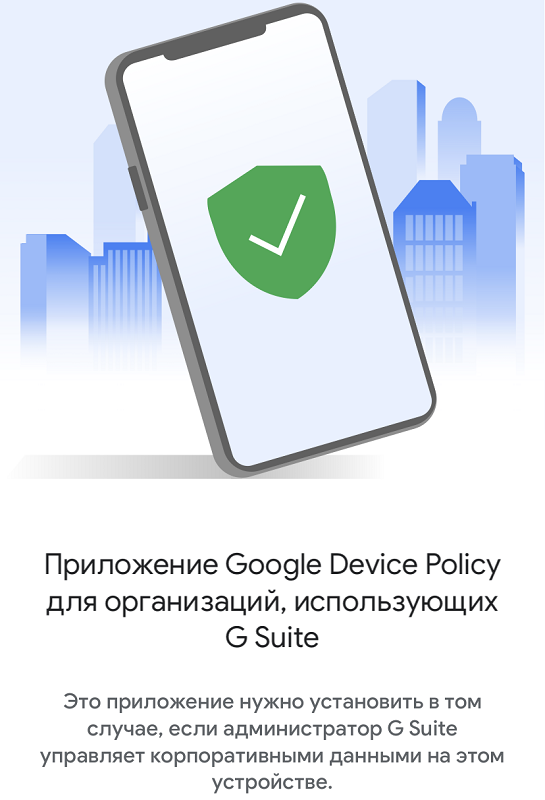
Somit stellt das Programm die Einhaltung der Sicherheitsrichtlinien des Unternehmens auf den Geräten der Mitarbeiter sicher. Nach dem Einrichten der Anwendung und der Autorisierung im Firmenkonto auf dem Smartphone mittels Device Policy verwaltet der IT-Administrator Sicherheitseinstellungen und -richtlinien zum Schutz der Firmendaten, während der Benutzer die Berechtigungen anpassen kann und keine weiteren Berechtigungen erteilen kann, während er weiterhin verwendet die Software.
Sie können die vom Administrator festgelegten Sicherheitsregeln und Netzwerkeinstellungen sowie die dem Administrator verfügbaren Telefoninformationen anzeigen..
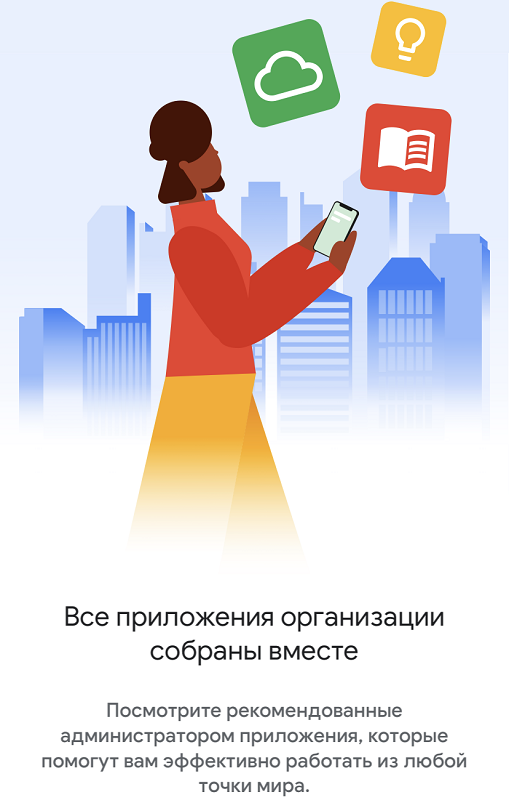
Die Funktionalität des Programms bietet folgende Möglichkeiten zum Schutz personenbezogener Daten:
- die Bewegung des Smartphones per GPS anzeigen;
- Änderung des PIN-Codes;
- Ton einschalten, um nach einem verlorenen Gerät zu suchen;
- Bildschirmsperre.
Device Policy ist also ein nützliches Programm. Eine andere Sache ist, dass nicht jeder es braucht und daher viele Benutzer die Möglichkeit erwägen, die Software zu entfernen.
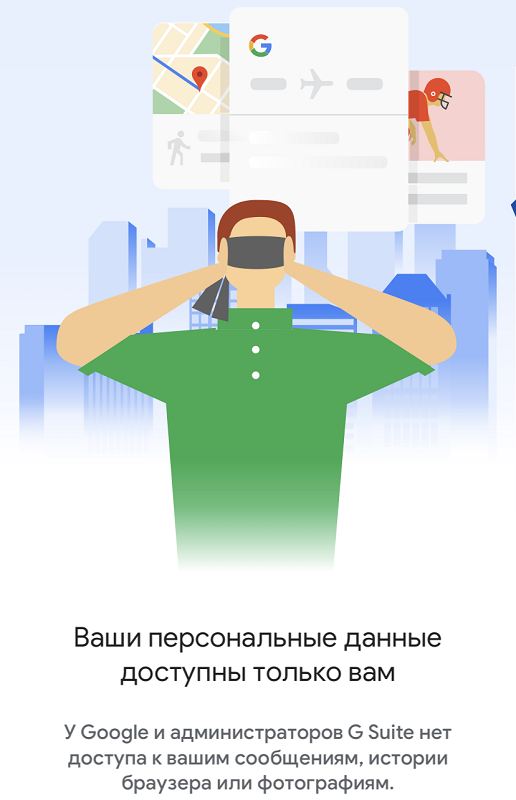
Das Programm fragt nach den folgenden Berechtigungen:
- Zugriff auf die Kamera, um den QR-Code zu scannen;
- Geräte- und Kontokennungen;
- Zugriff auf Kontakte (erforderlich beim Hinzufügen eines Kontos);
- Standort, um verfügbare Wi-Fi-Netzwerke anzufordern und ein neues Netzwerk zu verbinden, wenn das verwendete nicht funktioniert.
Es ist erwähnenswert, dass derzeit eine neue Android Device Policy-App für die Verwaltung von Android-Geräten verfügbar ist, während Google Apps Device Policy ab 2022 nicht mehr unterstützt wird.

So laden Sie die App herunter
Welche Art von Device Policy-Programm haben wir herausgefunden. Schauen wir uns nun an, wie man es auf Android herunterlädt. Wie bei jeder anderen Software ist die manuelle Installation auf Geräten über den offiziellen Google Play Store oder durch Herunterladen der APK-Datei möglich.
Um das Programm herunterzuladen, gehen Sie folgendermaßen vor:
- Gehen Sie zum offiziellen App-Store von Google Play;
- Suche nach Software nach Namen;
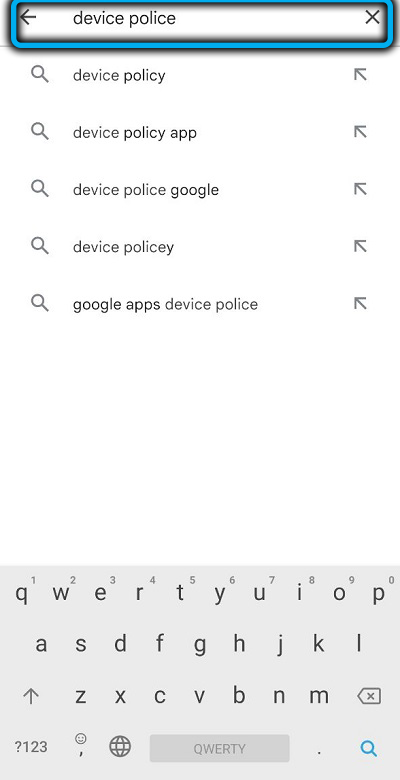
- wählen Sie die gewünschte Option aus der Liste und gehen Sie zur Anwendungsseite;
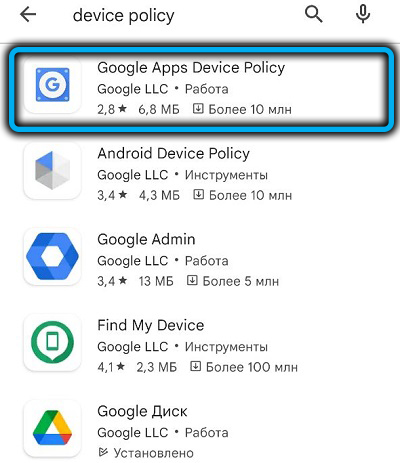
- Durch Klicken auf die Schaltfläche "Installieren" starten wir den Download und die anschließende Installation, folgen den Anweisungen auf dem Bildschirm.
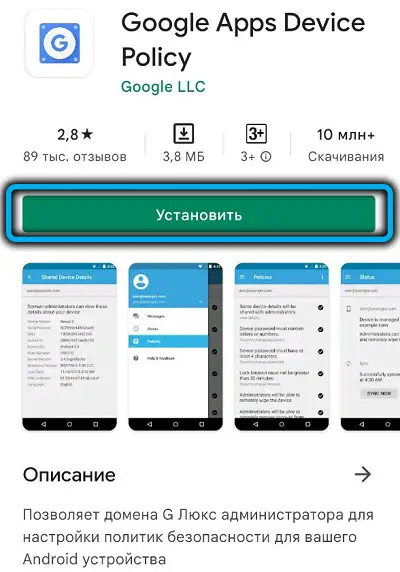
Das mobile Android-Betriebssystem ist flexibel, daher können Sie auch Programme von Drittanbietern in Form von Dateien im APK-Format herunterladen. Die Hauptsache ist, nicht zu vergessen, dass Sie nur von zuverlässigen, vertrauenswürdigen Quellen herunterladen sollten.
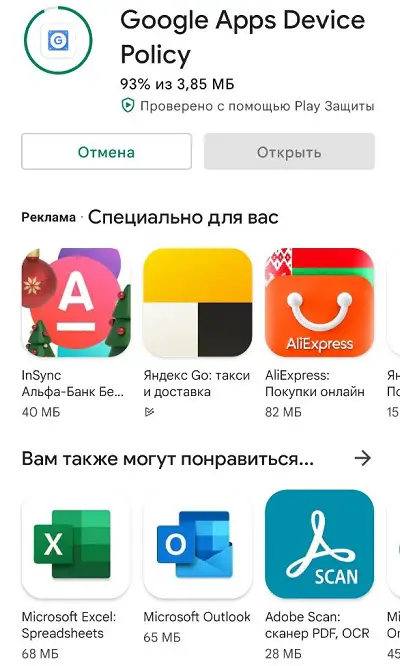
WICHTIG. Um Software von Drittanbietern auf Android herunterladen zu können, müssen Sie die Installation aus unbekannten Quellen im Punkt "Geräteverwaltung" im für die Sicherheit zuständigen Abschnitt ("Sicherheit" oder "Bildschirmsperre und Sicherheit" usw.) zulassen. , je nach Version OS).
Auf Seiten, auf denen Software zum Download zur Verfügung steht, gibt es normalerweise unter dem Namen oder der Beschreibung des Programms eine entsprechende Schaltfläche, die den Download des Elements startet.
So installieren Sie die App
Der Installationsprozess für Softwareprodukte ist bei Google Play automatisiert. Somit wird die Installation von Device Policy automatisch mit dem integrierten Installationsassistenten aus dem Store durchgeführt. Für die Installation der Software wird lediglich Folgendes benötigt:
- Gehen Sie zur Anwendungsseite und klicken Sie auf die Schaltfläche "Installieren". Danach beginnt der Download und die automatische Installation.
- In diesem Fall muss der Benutzer die erforderlichen Berechtigungen erteilen, damit die Anwendung funktioniert.
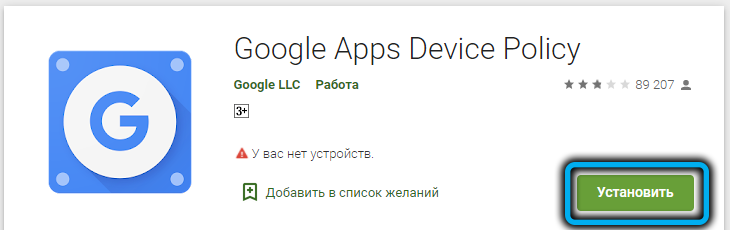
Wenn Sie eine APK-Datei verwenden, die von einer Online-Quelle heruntergeladen wurde:
- öffne die heruntergeladene Datei;
- Wir finden die Datei auf dem Smartphone mit einem Standard-Dateimanager (oder einem Drittanbieterprogramm mit ähnlicher Funktionalität). Im Dateimanager finden wir den Ordner Downloads, in dem die heruntergeladene Software standardmäßig hinzugefügt wird;
- Klicken Sie auf "Installieren" und warten Sie auf die Installation, die durch die entsprechende Benachrichtigung gemeldet wird, und die Anwendung wird unter den installierten Programmen auf dem Smartphone angezeigt.
So deinstallieren Sie eine App auf Android
Wie wir herausgefunden haben, ist diese Software für einen normalen Benutzer unnötig und daher ist es oft sinnvoll, sie zu entfernen. Das Entfernen oder Beenden des Programms hat keinen Einfluss auf den Betrieb des Geräts, sodass Sie unnötige Software loswerden können.
Je nach Gerät (Software wurde manuell installiert oder mit einem Update erschienen) kann Device Policy entfernt oder deaktiviert werden.
Geräterichtlinie deaktivieren
Dies erfordert die folgenden Schritte:
- gehen Sie zu den Geräteeinstellungen;
- gehen Sie zum Abschnitt "Sicherheit";
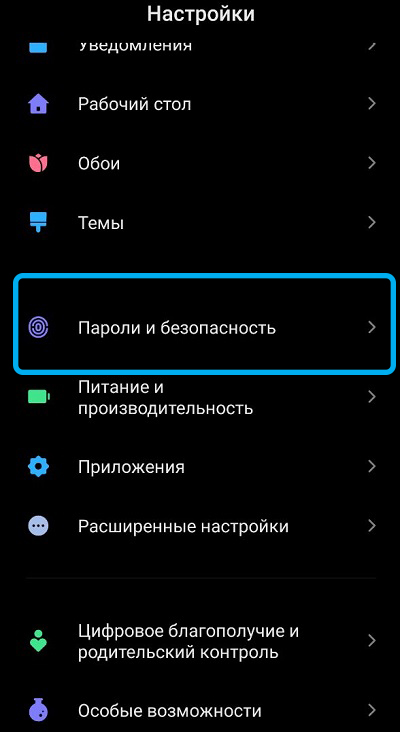
- öffne "Geräteadministratoren";
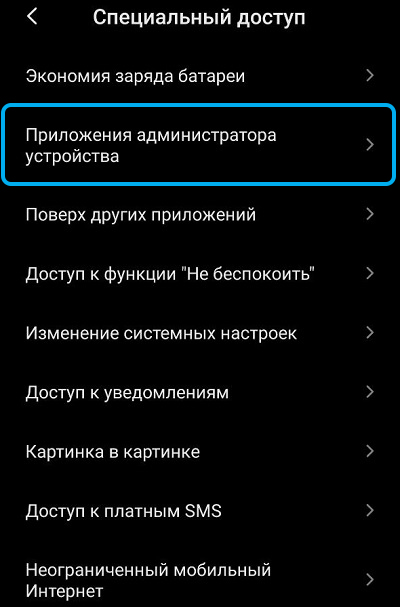
- Deaktivieren Sie das Kontrollkästchen neben Google Device Policy, klicken Sie auf "Deaktivieren" und "Ok".
Administrator entfernen
Gehen Sie wie folgt vor, um einen Administrator zu entfernen:
- gehen Sie zu "Einstellungen" - "Standort und Sicherheit" - "Geräteadministrator";
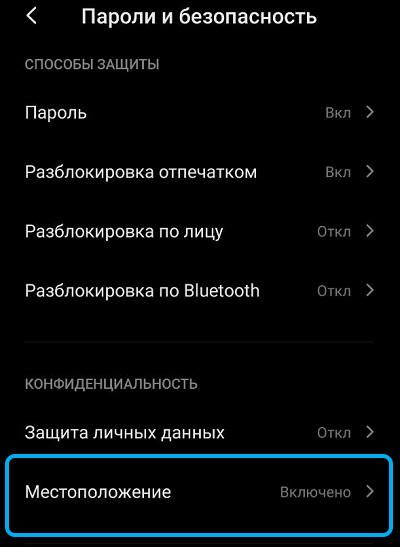
- hier deaktivieren wir den Administrator.
Nach diesen Schritten können Sie mit der Deinstallation oder dem erzwungenen Stopp fortfahren, bevor Sie die Software deinstallieren.
Geräterichtlinie entfernen
Standardmäßig löschen:
- gehen Sie zu den Smartphone-Einstellungen;
- Scrollen Sie nach unten, gehen Sie zum Abschnitt "Bewerbungen" - "Bewerbungsverwaltung";
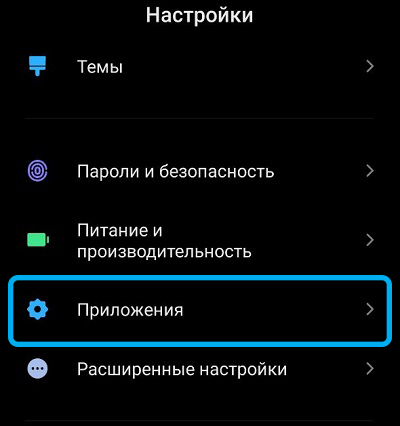
- finden wir in der Liste der Software Device Policy;
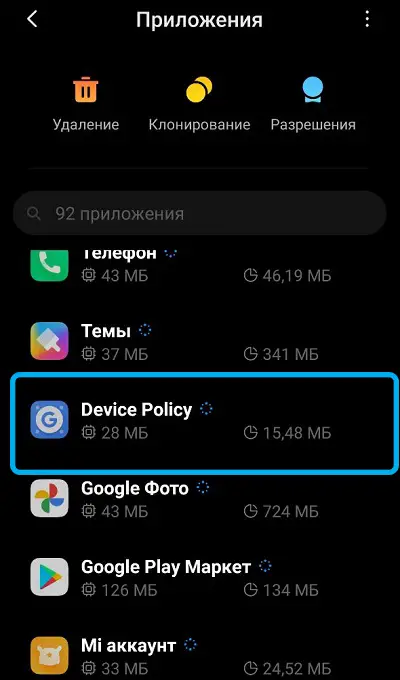
- Entfernen oder deaktivieren Sie auf der Softwareseite die Funktion und klicken Sie auf "Ok".
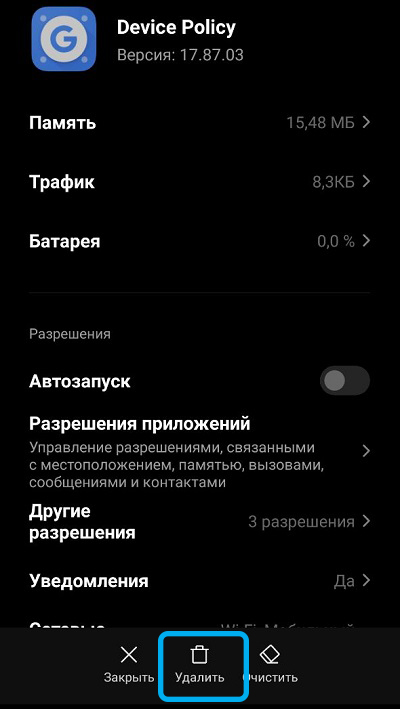

Entfernung über den Play Store
Eine alternative Möglichkeit zur Deinstallation der Software besteht darin, den Store zu verwenden:
- öffne den Google Play Market;
- Wählen Sie im Menü "Meine Anwendungen und Spiele" und im Unterabschnitt mit den installierten Programmen finden wir die erforderliche Software;
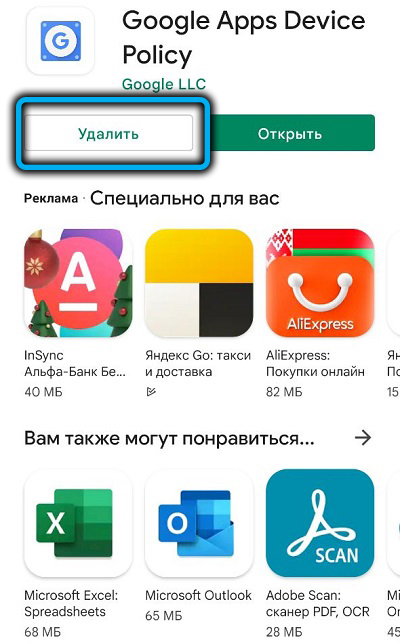
- wählen und deinstallieren Sie Device Policy.
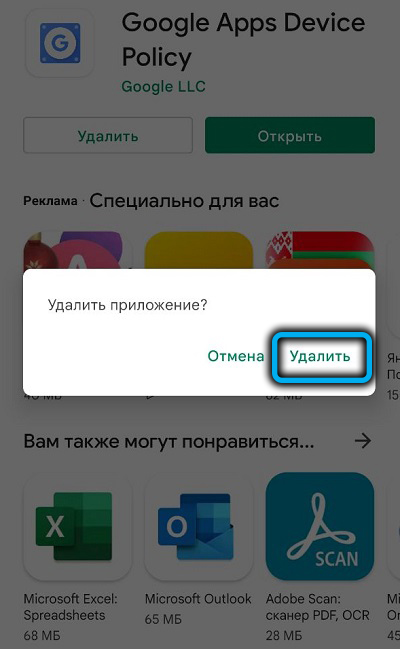
Wenn Sie das Programm nicht deinstallieren konnten, wäre die Option, es zu stoppen, die beste Lösung. Für den Fall, dass das Smartphone einem Unternehmen gehört und für das Programm konfiguriert ist, müssen Sie zu extremen Maßnahmen gehen und die Einstellungen auf die Werkseinstellungen zurücksetzen.